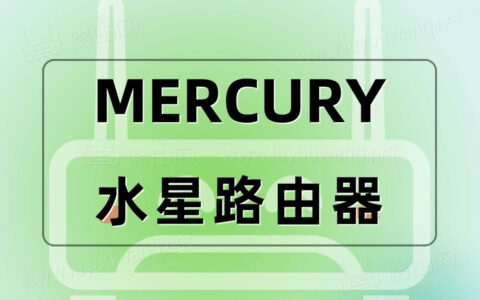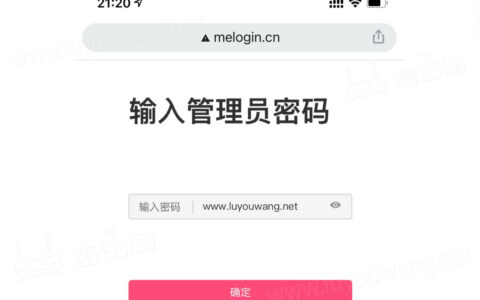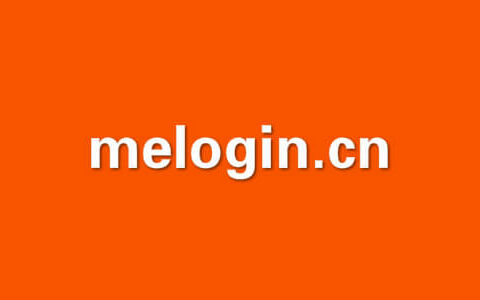melogin.cn是水星(MERCURY)路由器的管理页面登录网址,melogincn管理页面创建登录密码是指水星路由器第一次设置,打开melogin.cn第一步需要给水星路由器创建一个管理员登录密码,这个密码就是以后我们打开水星路由器melogin.cn或者192.168.1.1需要使用到的登录密码。
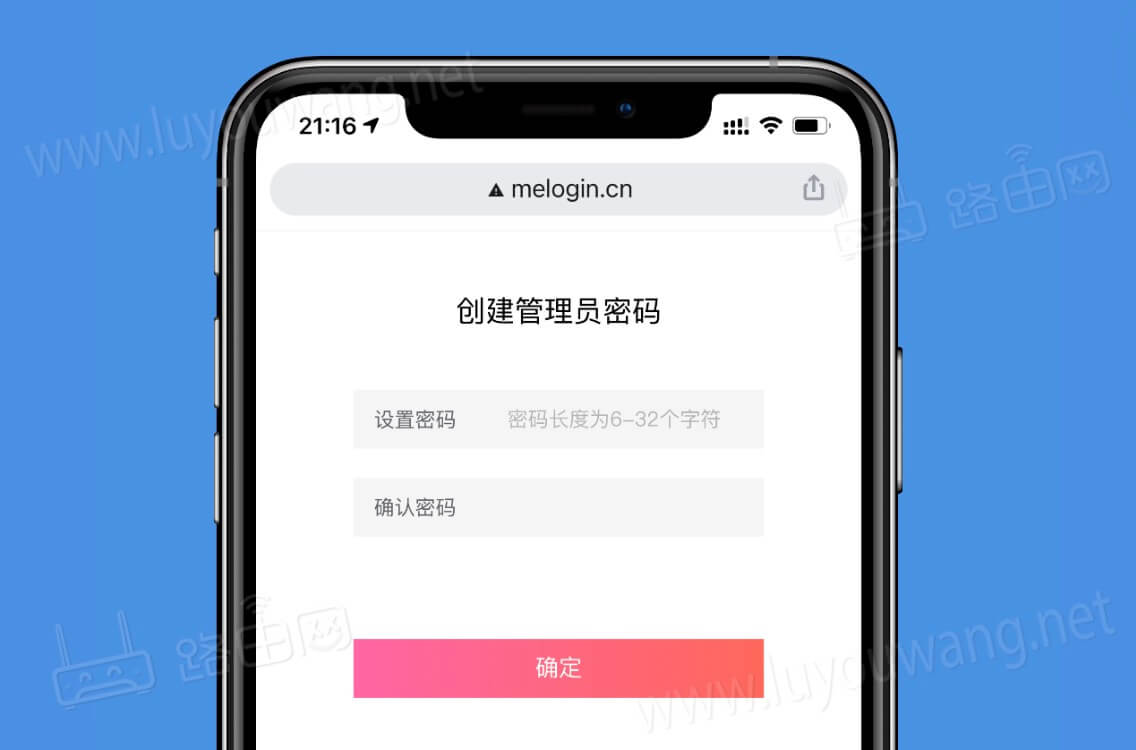
新水星(MERCURY)路由器以及恢复出厂设置后的水星路由器设置步骤:
1、将(MERCURY)路由器通电,光猫LAN网口连接到水星路由器的WAN网口,路由器的LAN网口连接到电脑主机。

2、手机用户要先连接上水星路由器的默认无线WiFi信号,水星默认wifi名称是MERCURY开头的,没有连接密码。
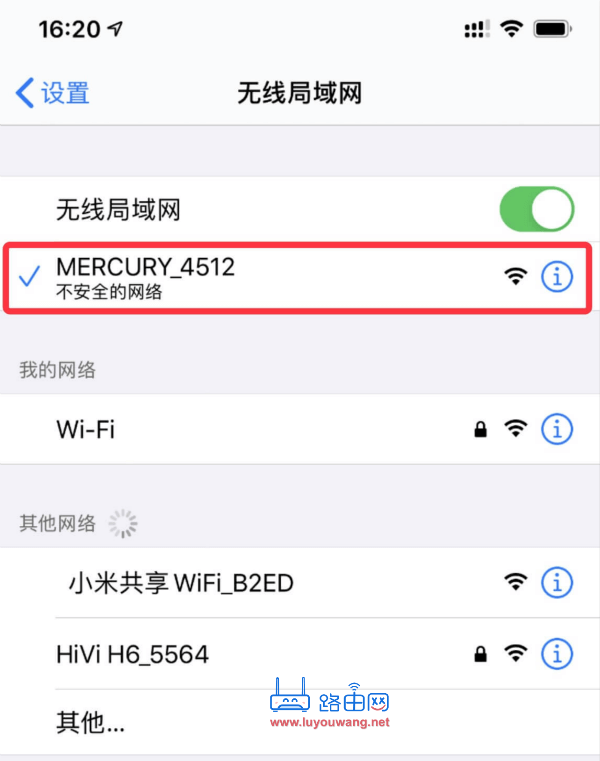
3、打开浏览器,在浏览器顶部的地址栏里输入水星路由器管理网址 melogin.cn 或者 192.168.1.1 然后按「前往键」或者「回车键」打开设置页面。
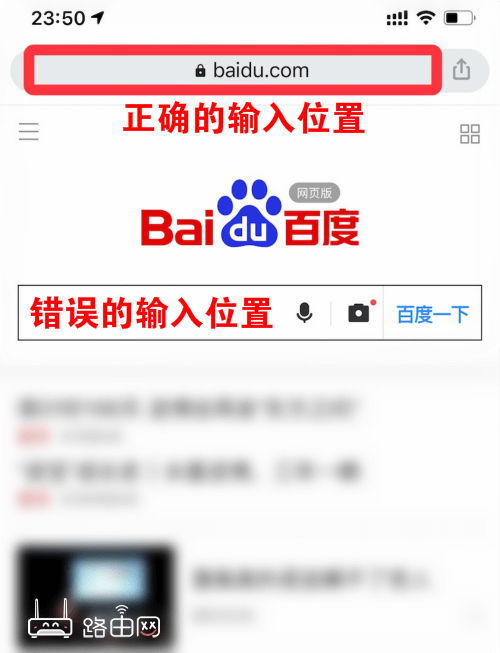
4、打开水星melogin.cn设置页面后,第一步就是要求你给路由器创建一个路由器管理员密码。
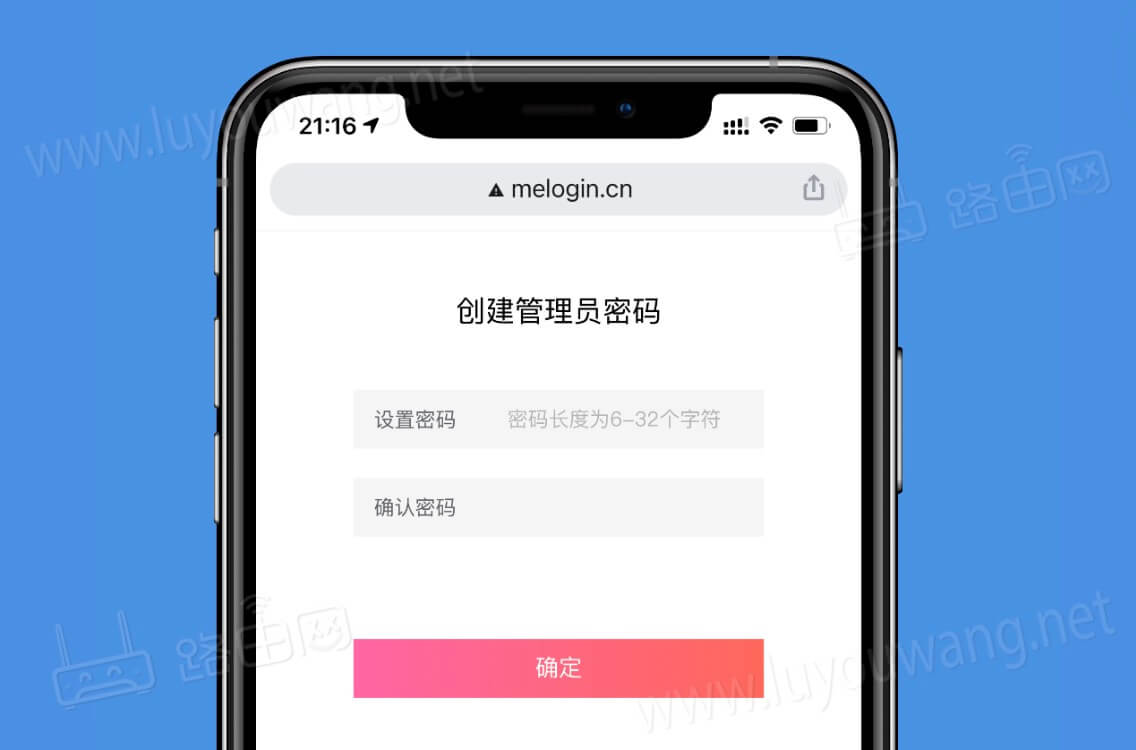
5、创建好管理员登录密码后,就是给路由器进行上网方式设置,一般路由器都会自动检测当前网络的上网方式,如果是检测到自动获取IP地址,直接点击下一步即可,如果是宽带拨号上网,那么需要填写正确的宽带账号跟宽带密码。
6、最后一部就是路由器是无线设置,在这一步设置你的路由器无线WiFi信号名称以及WiFi密码。